在文档设置-画布中,设置背景颜色,勾选打印背景点击确定。
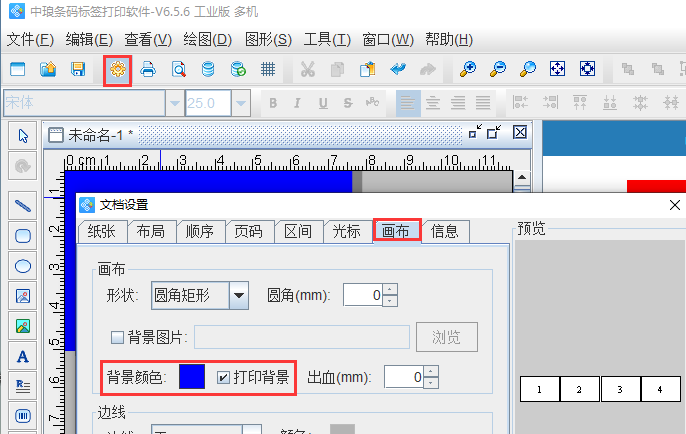
点击软件上方工具栏中的“数据库设置”按钮,弹出数据库设置对话框,点击添加,选择要导入的数据库类型,根据提示点击浏览-测试连接-添加-关闭。
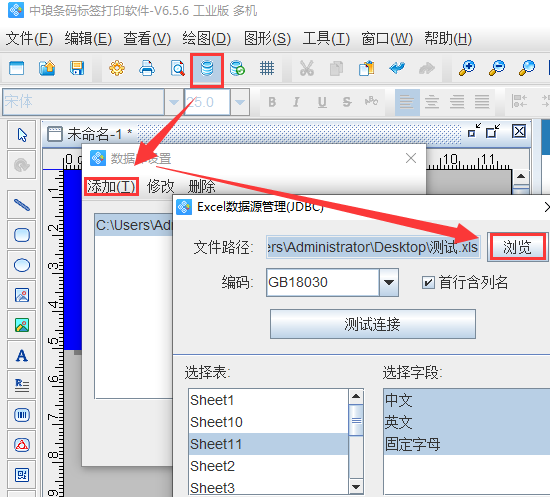
点击软件左侧的“实心A”按钮,在画布上绘制普通文本,双击普通文本,在图形属性-基本中,设置普通文本宽高、填充类型为“实心”,背景色为白色。
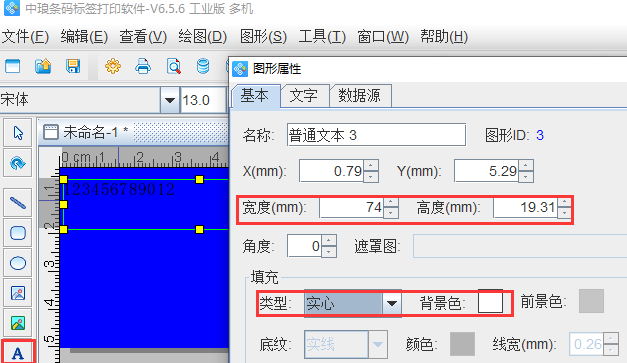
然后在文字里面设置文字的字体、大小、颜色及对齐方式。
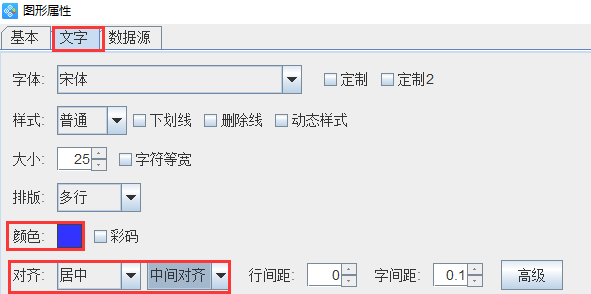
在数据源中,点击“修改”按钮,数据对象类型选择“数据库导入”,在字段中选择相应的字段,点击编辑-确定。
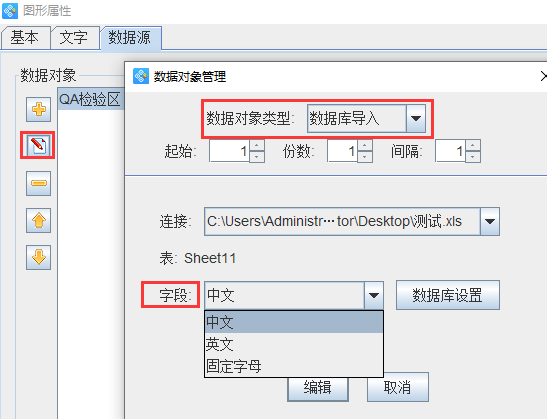
点击软件左侧的“实习A”按钮,在绘制一个普通文本,双击普通文本,在图形属性-文字中,设置文字颜色及对齐方式。
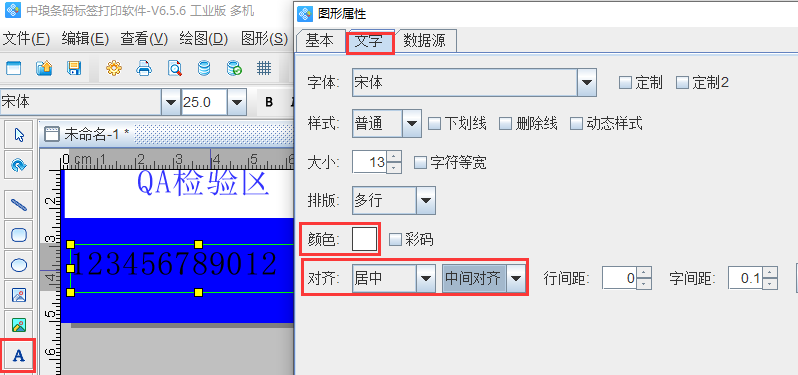
在数据源中,数据对象类型选择数据库导入,在字段中选择相应的字段,点击编辑-确定。
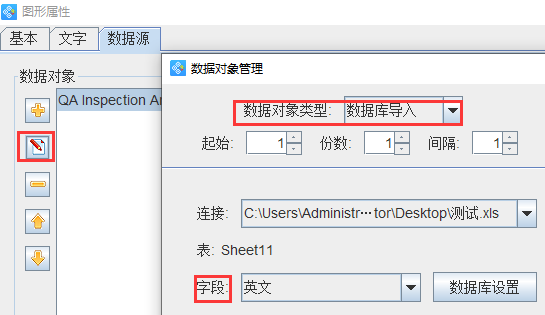
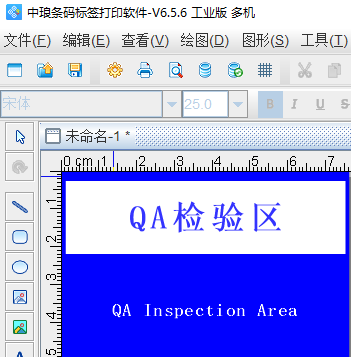
设置好之后,点击软件上方工具栏中的打印预览按钮,查看批量生成效果,如图所示:
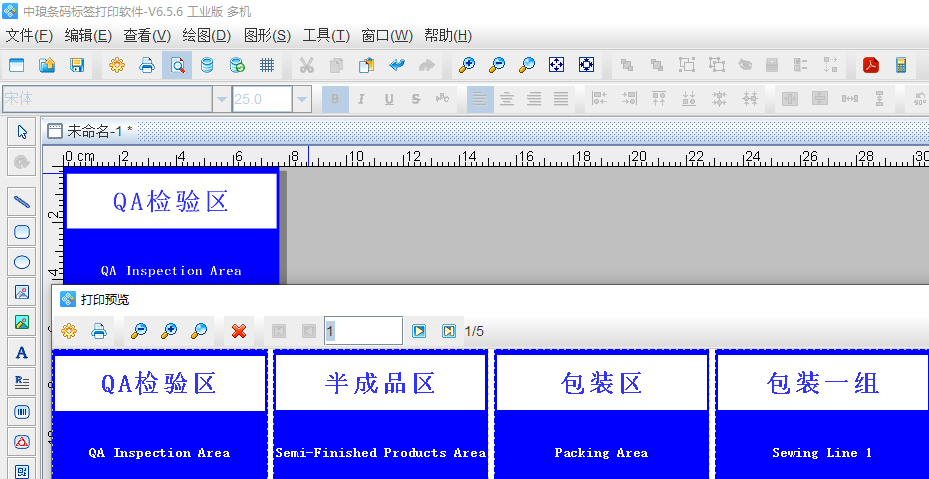
以上就是有关车间生产标签的批量制作,是不是很简单,只要把可变数据导入标签打印软件,制作一个标签模板,调用数据库,即可批量生成。
原文链接:http://easynet.zhaoniu.cn/news/itemid-650.shtml,转载和复制请保留此链接。
以上就是关于如何批量制作车间区域标识全部的内容,关注我们,带您了解更多相关内容。
以上就是关于如何批量制作车间区域标识全部的内容,关注我们,带您了解更多相关内容。


